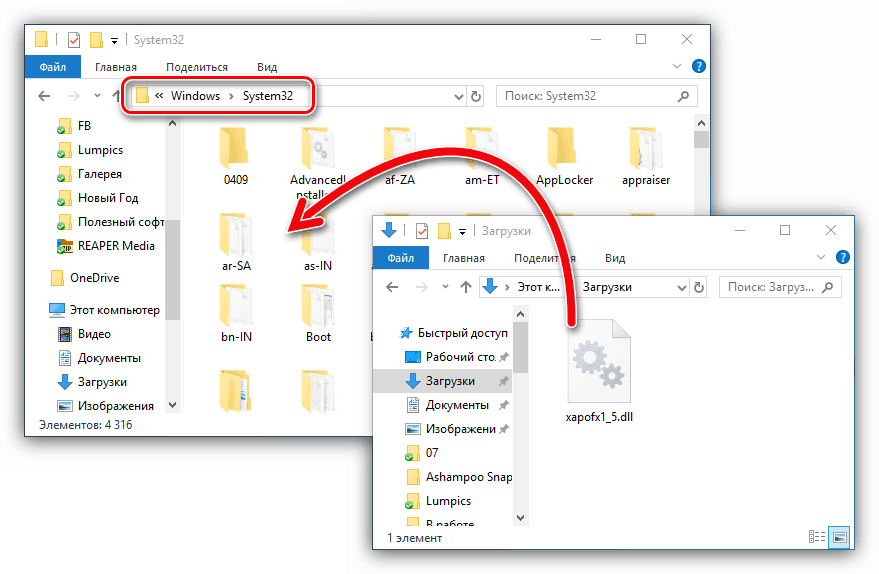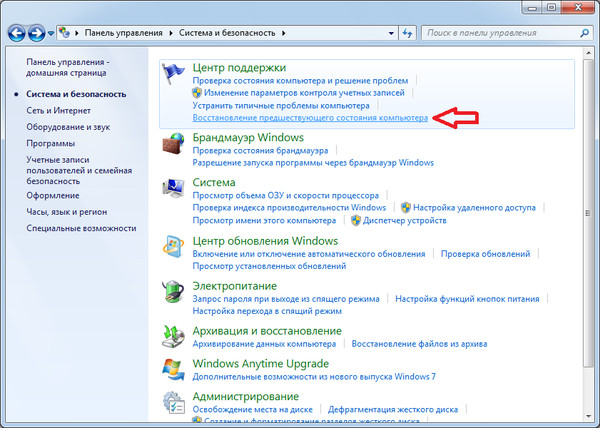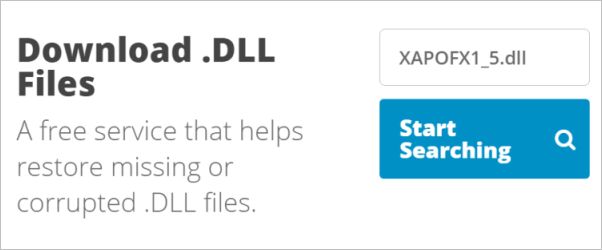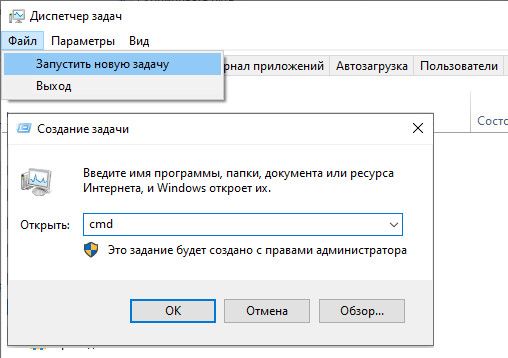При запуске игры или другого приложения вас может поджидать неприятный сюрприз в виде сообщения о том, что работа остановлена, потому что система не нашла файл библиотеки или им невозможно воспользоваться, так как он повреждён. Далее мы расскажем вам, почему так происходит и предложим несколько путей решения проблемы.
Способы устранения ошибки в XAPOFX1_5.dll.
Что такое XAPOFX1_5 dll
Файл XAPOFX1 принадлежит библиотеке, востребованной DirectX. Он содержит набор важных для программы функций, без которых она не сможет открыться. В частности, под его патронажем находятся звуковые параметры, их настройка и качество.
Причины ошибки
О причинах ошибки легко догадаться из самого сообщения: нужный dll-компонент отсутствует, его нельзя вызвать и полноценно запустить программу. Куда и почему может пропадать подобный файл:
- В пиратских версиях игр с чит-кодами (т. е. нарушениями условий игры, например, вы можете получить игровую валюту и дополнительные преимущества без усилий, тогда как в лицензионной версии их зарабатывают или покупают за реальные деньги) часто отсутствуют критически необходимые компоненты: сами разработчики-взломщики забывают внедрить их в дистрибутив.
- Windows может распознать отсутствие цифровой подписи у установочного файла и заблокировать элементы, которые показались ей опасными. Т.е., файл есть, но он не зарегистрирован и не имеет прав для работы.
- В системе произошел сбой, и файл библиотеки не обновился, либо новейшее обновление вступило в конфликт с Windows.
- Файл библиотеки «съел» вирус, поселившийся на вашем ПК.
- Неправильно работает DirectX и не обнаруживает в системе подпрограмму.
Как исправить ошибку
Когда мы выяснили, отчего возникает ошибка XAPOFX1_5 dll, пора поговорить о том, что делать в такой ситуации.
Ручная регистрация компонента
Довольно распространенная причина ошибки – «нежелание» Windows регистрировать файл из незнакомого и сомнительного источника. Это придется исправлять самостоятельно:
- Вбейте в «Поиск»: «Командная строка», кликните по названию правой кнопкой мыши и выберите Run As Administrator.
- Скопируйте в нее данную строчку: regsvr32 /u XAPOFX1_5.dll и нажмите «Интер».
- Теперь скопируйте это: regsvr32 /i XAPOFX1_5.dll и нажмите «Интер».
Перезагрузите компьютер и попробуйте еще раз открыть приложение, чтобы понять, помог ли данный способ. Если нет – ничего страшного, перейдем к другому.
Загрузка недостающей библиотеки
Если библиотека отсутствует, значит, ее надо восполнить. Только не скачивайте файл из невразумительных источников – он обладает слишком широкими полномочиями и действительно слишком важен, чтобы экспериментировать.
- Еще раз прочитайте сообщение об отсутствии dll и спишите/скопируйте/запомните путь, по которому его искала система.
- Скачайте элемент из каталога Windows.
- Перенесите его в папку назначения.
Это два наиболее распространённых способа устранения ошибки, но не будем игнорировать и остальные.
Что делать если не помогло
Перейдем к более редким причинам и методам борьбы с ними:
- Используйте программу для очистки реестра. Для этого вполне подойдет бесплатный CCleaner или более «продвинутый» аналог. Просканируйте записи несколько раз, удаляя все ошибочные, обнаруженные утилитой. Таким образом, вы избавитесь от пустых заметок в реестре, которые отправляют систему искать dll-файл туда, где его уже давно нет, сбивая Windows с правильного пути.
- Скачайте надежный антивирус и не пожалейте времени на полную проверку всего содержимого ПК. Вполне вероятно, что библиотека уничтожена вирусом или перенаправлена им же в другое место.
- Скачайте утилиту для автоматического обновления драйверов и поищите, нет ли в списке срочных обновлений пропавшего dll. Возможно, он игнорируется системой, потому что устарел. На всякий случай, обновите все системные драйверы.
- Откройте «Панель управления» (классическое приложение, если мы говорим о Windows 10) – «Центр поддержки» — «Восстановление предшествующего состояния» (будьте внимательны, в некоторых сборках эта опция написана мелкими буквами в конце раздела). Откатите систему к тому моменту, когда программа запускалась нормально.
- Снова вызовите Command line (удобно делать это через «Поиск», чтоб сразу запускать от имени администратора) и впишите в нее: sfc /scannow, а затем подтвердите свои намерения нажатием кнопки «Интер». Запустится сканирование ОС на ошибки, причем, они будут автоматически исправляться по мере поступления. Правда, процесс не слишком быстрый, может потребовать несколько часов, но зато ПК заработает значительно лучше.
- Обновите компоненты Windows: все доступные пакеты находятся в Update Centre (кнопочка внизу справа на «Панели задач»).
Иногда при запуске игры вы можете столкнуться с ошибкой XAPOFX1_5.dll, что означает отсутствие файла dll. Эта ошибка не позволяет вам открыть игру и играть. Отсутствующая ошибка XAPOFX1_5.dll довольно распространена среди пользователей Windows и не ограничивается какой-либо конкретной версией, поэтому, если вы все еще используете Windows 7 или 8, вы можете увидеть ошибку и в этой версии.
Как объяснялось выше, ошибка возникает в основном из-за отсутствия файла DLL в вашей системе, из-за чего игра не запускается. Эту проблему можно решить, обновив DirectX с помощью средства Windows Update, скопировав файл dll вручную или обновив версию DirectX с помощью веб-установщика среды выполнения.
Вы должны загрузить файл XAPOFX1_5.dll из надежного источника и скопировать его в нужную папку, чтобы ошибка была исправлена.
*Примечание. Прежде чем приступить к описанным ниже шагам, проверьте, является ли архитектура вашей системы 32-разрядной или 64-разрядной.
Шаг 1: Нажмите на ссылку ниже, чтобы загрузить файл XAPOFX1_5.dll:
https://www.dll-files.com/xapofx1_5.dll.html
Щелкните ссылку «Загрузить» в зависимости от архитектуры вашей системы (32-разрядная/64-разрядная), чтобы начать загрузку dll-файла/
Шаг 2: После загрузки откройте Zip-файл и скопируйте установочный файл XAPOFX1_5.dll.
Шаг 3: Теперь нажмите одновременно клавиши Win + E на клавиатуре, чтобы открыть окно Проводника.
Перейдите в папку System32 по следующему пути:
C:WindowsSystem32
Примечание. – Если вы используете 32-разрядный ПК, перейдите по следующему пути, указанному ниже, вместо пути, указанного выше.
C:WindowsSysWOW64
Теперь вставьте сюда скопированный файл установки XAPOFX1_5.dll.
Теперь вернитесь и попробуйте открыть игру. Он должен открываться без отображения ошибки.
Способ 2: обновить версию DirectX с помощью веб-установщика среды выполнения
Если вы получаете сообщение об ошибке из-за отсутствия XAPOFX1_5.dll каждый раз, когда пытаетесь открыть определенную игру (ошибка характерна для Dayz Z и Arma 3), вы можете решить эту проблему, обновив версию DirectX с помощью DirectX End- Веб-установщик среды выполнения пользователя. Это гарантирует, что в игре есть все необходимые файлы для запуска.
*Примечание. Загрузка только последней версии DirectX не решит проблему с XAPOFX1_5.dll, поэтому необходимо установить весь пакет DirectX.
Шаг 1: Запустите браузер и перейдите по ссылке ниже, чтобы загрузить веб-установщик DirectX End-User Runtime:
https://www.microsoft.com/en-us/download/details.aspx?id=35
Шаг 2. Откройте файл setup.exe и следуйте инструкциям на экране, чтобы завершить установку веб-установщика DirectX End-User Runtime.
*Примечание. Не забудьте снять все дополнительные программы, предлагаемые Microsoft, и нажмите «Далее», чтобы продолжить.
После установки всех недостающих пакетов нажмите «Готово», чтобы выйти из мастера установки.
Теперь перезагрузите компьютер и попробуйте открыть ту же игру, с которой у вас возникла проблема, и ошибка XAPOFX1_5.dll должна исчезнуть.
Способ 3: проверьте наличие Центра обновления Windows
Вполне вероятно, что есть ожидающие обновления Windows, из-за которых вы можете столкнуться с ошибкой XAPOFX1_5.dll. По словам пользователей, ошибка исправляется установкой обновления инфраструктуры. Следуйте приведенным ниже инструкциям, чтобы установить любые ожидающие обновления:
Шаг 1: Щелкните правой кнопкой мыши меню «Пуск» и выберите «Выполнить», чтобы открыть командное окно «Выполнить».
Шаг 2: В поле поиска введите контрольное обновление и нажмите Enter, чтобы открыть страницу настроек Центра обновления Windows.
Шаг 3. На панели настроек Центра обновления Windows перейдите вправо и нажмите «Проверить наличие обновлений».
Шаг 4: Windows начнет проверять наличие обновлений и, если они ожидаются, загрузит их все.
Шаг 5: Теперь нажмите кнопку «Загрузить», чтобы загрузить ожидающие обновления, и после загрузки Windows автоматически установит их все.
Перезагрузите компьютер, и теперь вы сможете запускать игру и играть, не видя ошибки.
Способ 4: обновить драйверы для видеокарты
Иногда ошибка XAPOFX1_5.dll также может быть связана с устаревшими драйверами видеокарты. В таких случаях обновление драйверов до последней версии может решить проблему. Давайте посмотрим, как:
Шаг 1: Нажмите горячие клавиши Win + R на клавиатуре, чтобы запустить команду «Выполнить».
Шаг 2: В поле поиска «Выполнить команду» напишите devmgmt.msc и нажмите OK, чтобы открыть окно диспетчера устройств.
Шаг 3. В окне «Диспетчер устройств» перейдите в раздел «Видеоадаптеры» и разверните его.
Теперь щелкните правой кнопкой мыши видеокарту и выберите «Обновить драйвер».
Шаг 4: В окне «Обновить драйверы» нажмите «Автоматический поиск драйверов».
Шаг 5: Windows начнет поиск любых последних обновлений и, если они доступны, автоматически установит обновление.
После завершения выйдите из диспетчера устройств и перезагрузите компьютер. Теперь попробуйте запустить игру, которая показала ошибку. Он должен запуститься без каких-либо ошибок.
Способ 5: удалить и переустановить игру или программное обеспечение
Если вышеуказанные методы не работают, скорее всего, проблема связана с файлами в играх или с программным обеспечением, которое работает с xapofx1_5.dll. В таких случаях вы можете попробовать удалить игру или программное обеспечение, с которым у вас возникли проблемы, а затем переустановить его снова. Теперь перезагрузите компьютер и проверьте, работает ли он сейчас.
Попытка запустить игру может быть прервана отсутствием доступа к файлу динамической библиотеки XAPOFX1_5.dll. В этом файле хранится набор инструкций и процедур, которые нужны для правильной работы игры, включая настройки звука.
Пользователи часто сталкиваются с этим сбоем, когда библиотека повреждена или отсутствуют. Обычно это происходит при возникновении ошибок в ходе обновления Windows или в результате заражения файла, когда антивирус отправляет его на карантин. Иногда причиной является отсутствия у библиотеки цифровой подписи. То есть, Windows отказывается ее регистрировать, когда загружена из ненадежного источника. Итак, что делать при отображении ошибки «Запуск игры невозможен, так как на компьютере отсутствует XAPOFX1_5.dll».
Копирование из надежного источника
Предпочтительнее скопировать библиотеку из компьютера с той же версией операционной системой, что и у вас. Если такая возможность отсутствует, следуйте инструкции.
Перейдите на сайт DDLme.com, на главной странице выполните поиск по имени библиотеки.
При отображении результатов поиска, щелкните на первую запись.
Загрузка начнется автоматически. В результате в папке Загрузки увидите загруженный zip-архив. Извлеките содержимое, скопируйте XAPOFX1_5.dll, затем в соответствии с разрядностью ОС вставьте его в одну из папок:
- C:\Windows\System32
- C:\Windows\SysWOW64
Затем откройте Диспетчер задач клавишами Ctrl + Shift + Esc. В меню Файл – Запустить новую задачу наберите cmd и нажмите на «ОК», чтобы запустить командную строку с правами администратора.
В консоли выполните поочередно две команды, подтверждая каждую на Enter, чтобы зарегистрировать dll-библиотеку:
- regsvr32 /u XAPOFX1_5.dll
- regsvr32 /i XAPOFX1_5.dll
После успешного выполнения закройте консоль и проверьте, решена ли проблема.
Обновление DirectX
Если ошибка возникает только при запуске отдельных игр, попробуйте обновить DirectX. Для этого в поисковике наберите запрос «Веб-установщик исполняемых библиотек DirectX» и при отображении результатов перейдите на страницу, указанную на рисунке.
При открытии страницы будет предложено автоматически подтвердить загрузку файла. Запустите загруженный файл dxwebsetup.exe и следуйте инструкциям на экране.
Примечание: Снимите флажки с дополнительного программного обеспечения, предоставленного корпорацией Майкрософт, чтобы отметить установку.
Когда процесс будет завершен, нажмите на Готово, чтобы выйти из мастера установки.
Перезапустите компьютер и попробуйте открыть игру, которую не удавалось запустить из-за отсутствия XAPOFX1_5.dll.
Если ошибка все еще остается, попробуйте следующие решения:
- Переустановите драйвер видеокарты. Предпочтительнее удалить его с помощью утилиты DDU, затем выполнить чистку установку.
- Переустановите игру или приложение, которое не удается открыть по причине подобной ошибки.
- Обновите Windows до последней версии.
Содержание
- Руководство по устранению неполадок
- Как исправить ошибки в Xapofx1_5.dll
- Нужна дополнительная помощь?
Руководство по устранению неполадок
Поскольку файл DLL xapofx1_5 является одним из многих файлов, содержащихся в коллекции программного обеспечения Microsoft DirectX, проблемы xapofx1_5.dll так или иначе вызваны проблемами с DirectX.
DirectX используется большинством игр для Windows и продвинутых графических программ, поэтому ошибки xapofx1_5.dll обычно появляются только при использовании этих программ, таких как видеоигры Arma 3, Rise of the Triad и Dead Island.
Есть много способов, как ошибки xapofx1_5.dll могут появляться на вашем компьютере. Вот несколько наиболее распространенных сообщений об ошибках xapofx1_5.dll, которые вы можете увидеть:
Xapofx1_5.DLL не найден
Файл xapofx1_5.dll отсутствует
Файл xapofx1_5.dll не найден
Программа не может запуститься, поскольку xapofx1_5.dll отсутствует на вашем компьютере. Попробуйте переустановить программу, чтобы решить эту проблему.
Xapofx1_5.dll не найден. Повторная установка может помочь исправить это.
Плохое изображение (XAPOFX1_5.dll)
Сообщение об ошибке xapofx1_5.dll может относиться к любой программе, использующей Microsoft DirectX, но чаще всего встречается в видеоиграх. Будь то игра или другая программа, ошибка DLL xapofx1_5 обычно появляется при запуске приложения, но может также появляться во время установки, когда программа пытается обновить или проверить файлы DirectX.
Как упоминалось выше, Arma 3, Rise of the Triad и Dead Island – это всего лишь несколько примеров видеоигр, в которых может появляться ошибка xapofx1_5.dll, но, опять же, это может произойти в любой игре, использующей DirectX.
Любая из операционных систем Microsoft, начиная с Windows 98, может зависеть от xapofx1_5.dll и других проблем DirectX. Это включает в себя Windows 10, Windows 8, Windows 7, Windows Vista, Windows XP и Windows 2000.
Как исправить ошибки в Xapofx1_5.dll
Важное примечание . Не загружайте файл DLL xapofx1_5.dll отдельно с какого-либо сайта загрузки DLL. Есть несколько причин, по которым загрузка DLL с этих сайтов никогда не была хорошей идеей.
Если вы уже загрузили xapofx1_5.dll с одного из этих сайтов загрузки DLL, удалите его из любого места и продолжайте выполнять эти шаги.
-
Перезагрузите компьютер, если вы еще этого не сделали.
Ошибка xapofx1_5.dll может быть случайной, и простой перезапуск может полностью ее устранить.
-
Установите последнюю версию Microsoft DirectX. Скорее всего, обновление до последней версии DirectX исправит ошибку xapofx1_5.dll не найдена.
Microsoft часто выпускает обновления для DirectX без обновления номера версии или буквы, поэтому обязательно установите последнюю версию выпуска , даже если ваша версия технически совпадает.
Одна и та же программа установки DirectX работает со всеми версиями Windows, включая Windows 7, 8, Vista, XP и другие. Он заменит любой отсутствующий файл DirectX 11, DirectX 10 или DirectX 9.
-
Предполагая, что последняя версия DirectX от Microsoft не исправляет полученную ошибку xapofx1_5.dll, найдите программу установки DirectX на DVD-диске с игрой или приложением. Обычно, если игра или другая программа использует DirectX, разработчики программного обеспечения включают копию DirectX на установочный диск.
Иногда, хотя и не часто, версия DirectX, содержащаяся на диске, лучше подходит для программы, чем последняя доступная онлайн версия.
Возможно, вам необходимо сначала создать резервную копию файла, удалить исходный файл DLL и затем установить DirectX. Попробуйте, если и этот шаг, и шаг 2 не устранили проблему. Известно, что удаление xapofx1_5.dll исправляет ошибки Bad Image (XAPOFX1_5.dll) , но вы можете попробовать его для любого связанного сообщения об ошибке, если вы его не видите.
-
Удалите игру или программное обеспечение, а затем снова установите его. Что-то могло случиться с файлами в программе, которые работают с xapofx1_5.dll, и переустановка может помочь.
-
Восстановите файл xapofx1_5.dll из последней версии программного пакета DirectX. Если описанные выше действия по устранению неполадок не помогли устранить ошибку xapofx1_5.dll, попробуйте извлечь xapofx1_5.dll по отдельности из загружаемого пакета DirectX.
-
Обновите драйверы для вашей видеокарты. Хотя это не самое распространенное решение, в некоторых ситуациях обновление драйверов для видеокарты на вашем компьютере может исправить эту проблему DirectX.
Нужна дополнительная помощь?
Если вы не заинтересованы в устранении этой проблемы самостоятельно, см. Как исправить мой компьютер? полный список вариантов поддержки, а также помощь по всем вопросам, таким как определение затрат на ремонт, удаление ваших файлов, выбор службы ремонта и многое другое.
How to Fix Xapofx1_5.dll Not Found or Missing Errors
If a PC restart doesn’t help, install the latest version of DirectX
Updated on September 15, 2022
Since the xapofx1_5 DLL file is one of many files contained in the Microsoft DirectX software collection, xapofx1_5.dll issues are caused in one way or another by an issue with DirectX.
DirectX is utilized by most Windows-based games and advanced graphics programs, so xapofx1_5.dll errors usually show up only when using these programs, such as the Arma 3, Rise of the Triad, and Dead Island video games.
Xapofx1_5.dll Errors
There are many ways xapofx1_5.dll errors can show up on your PC. Here are several of the more common specific error messages you might see:
- Xapofx1_5.DLL Not Found
- The file xapofx1_5.dll is missing
- File xapofx1_5.dll not found
- The program can’t start because xapofx1_5.dll is missing from your computer. Try reinstalling the program to fix this problem.
- Xapofx1_5.dll not found. Reinstalling might help fix this.
- Bad Image (XAPOFX1_5.dll)
These error messages could apply to any program that utilizes Microsoft DirectX, but it’s most commonly seen with video games. Whether it’s a game or other program, the error usually appears when the application is starting, but might also be seen during installation while the program tries to update or validate DirectX files.
Any of Microsoft’s operating systems since Windows 98 may be affected by xapofx1_5.dll and other DirectX issues. This includes Windows 11, Windows 10, Windows 8, etc.
As mentioned above, Arma 3, Rise of the Triad, and Dead Island are just a few examples of video games that might see a xapofx1_5.dll error, but again, it can happen for any game that uses DirectX.
Follow these steps in the order they’re presented to try the simpler solutions first.
Don’t download the xapofx1_5.dll file individually from any «DLL download site.» There are several reasons why download DLLs is never a good idea. If you already have, remove it immediately and continue with these steps.
-
Restart your computer if you haven’t yet. The error might be a fluke and a simple restart could clear it up completely.
-
Install the latest version of Microsoft DirectX. Chances are, doing so will fix the xapofx1_5.dll not found error.
Microsoft often releases updates to DirectX without updating the version number or letter, so be sure to install the latest release even if your version is technically the same.
-
Assuming the latest DirectX version from Microsoft doesn’t help, look for a DirectX installation program on your game or application DVD or CD. Usually, if a game or another program utilizes DirectX, the software developers will include a copy of it on the installation disc.
Sometimes, though not often, the version included on the disc is a better fit for the program than the latest version available online.
It’s possible that you need to first back up the file, delete the original DLL file, and then install DirectX. Try this if both this step and Step 2 haven’t fixed the issue. Deleting xapofx1_5.dll has been known to fix Bad Image (XAPOFX1_5.dll) errors specifically, but you can try it for any related error message if you’re not seeing that one.
-
Uninstall the game or software program and then reinstall it again. Something might have happened to the files in the program that work with xapofx1_5.dll and a reinstall could do the trick.
-
Restore the xapofx1_5.dll file from the latest DirectX software package. If the above troubleshooting steps haven’t worked to solve the error, try extracting the xapofx1_5.dll individually from the DirectX downloadable package.
-
Update the drivers for your video card. While it’s not the most common solution, in some situations updating the drivers for the video card in your computer could correct this DirectX issue.
Need More Help?
If you’re not interested in fixing this problem yourself, see How Do I Get My Computer Fixed? for a full list of your support options, plus help with everything along the way like figuring out repair costs, getting your files off, choosing a repair service, and a lot more.
Thanks for letting us know!
Get the Latest Tech News Delivered Every Day
Subscribe